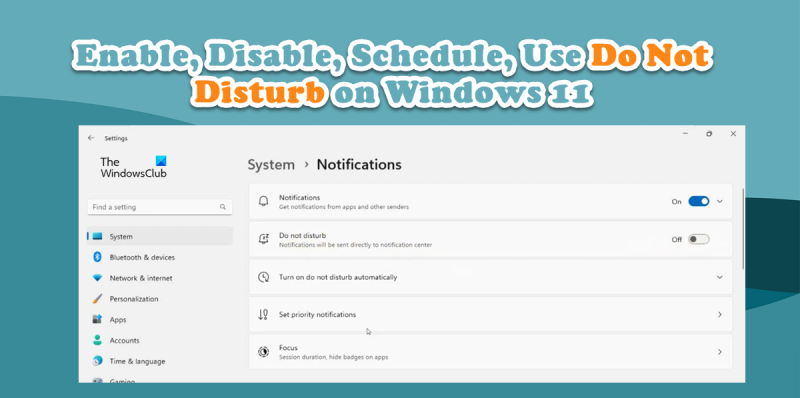بصفتك خبيرًا في تكنولوجيا المعلومات ، هناك بعض الأشياء التي يمكنك القيام بها لتمكين وضع عدم الإزعاج وتعطيله وجدولته واستخدامه في Windows 11.
لتمكين وضع عدم الإزعاج ، ما عليك سوى الانتقال إلى تطبيق الإعدادات وتبديل المفتاح الموجود ضمن وضع عدم الإزعاج إلى وضع التشغيل.
بمجرد تمكين وضع عدم الإزعاج ، يمكنك حينئذٍ جدولة الوقت الذي تريد تشغيله وإيقاف تشغيله. للقيام بذلك ، انتقل إلى علامة التبويب 'جدولة' ضمن 'وضع عدم الإزعاج' وحدد الساعات التي تريدها أن تكون نشطة.
إذا كنت تريد استخدام وضع عدم الإزعاج على الفور ولا تريد جدولته ، فيمكنك ببساطة تشغيله عن طريق تحديد خيار استخدام وضع عدم الإزعاج الآن.
قضية التشغيل
هذا كل ما في الأمر لتمكين وضع عدم الإزعاج وتعطيله وجدولته في Windows 11. باتباع هذه الخطوات البسيطة ، يمكنك التأكد من عدم إزعاجك من الإشعارات والتنبيهات الأخرى عندما تحتاج إلى التركيز على شيء آخر.
هل سبق لك أن علقت في معضلة: هل يجب علي الرد على نص كتبته للتو ، أم ينبغي علي القيام بعملي؟ أنا لا أتحدث عنك ، لكن هذه الرسائل أو الإشعارات تشتت انتباهي بسهولة. للتأكد من أنك تركز بجدية على مهمتك ، قام Windows 11 22H2 بدمج ميزة جديدة في مركز العمل ، لا تخل . في هذه المقالة ، سوف نرى كيف تمكين وتعطيل وجدولة واستخدام وضع عدم الإزعاج في Windows 11 .

ما هو وضع عدم الإزعاج في نظام التشغيل Windows 11؟
وضع 'عدم الإزعاج' ليس جديدًا على Windows. هذه مجرد نسخة محسنة من Focus Assist تأتي مع Windows 11 22H2. تم تصميم هذه الميزة لتحسين إنتاجيتك ، وعند تمكينها ، لن تظهر الإشعارات. ومع ذلك ، إذا كنت تريد إلقاء نظرة عليها ، فكل ما عليك فعله هو زيارة مركز الإشعارات. لذلك ، إذا أزعجك الإشعار الزائد في الغالب ، فاقرأ هذه المقالة لمعرفة كيفية إعداد وضع عدم الإزعاج للعمل وفقًا لاحتياجاتك.
شاشة الكاميرا
كيفية تمكين وضع عدم الإزعاج وجدولته وتعطيله واستخدامه في Windows 11
في هذا المنشور ، سنتعلم الأشياء التالية للتحكم Windows 11 لا تزعج وضع.
- قم بتشغيل 'الرجاء عدم الإزعاج'
- جدول 'عدم الإزعاج'
- تعطيل 'الرجاء عدم الإزعاج'
دعونا نتحدث عنها بالتفصيل.
قم بتمكين وضع عدم الإزعاج في Windows 11
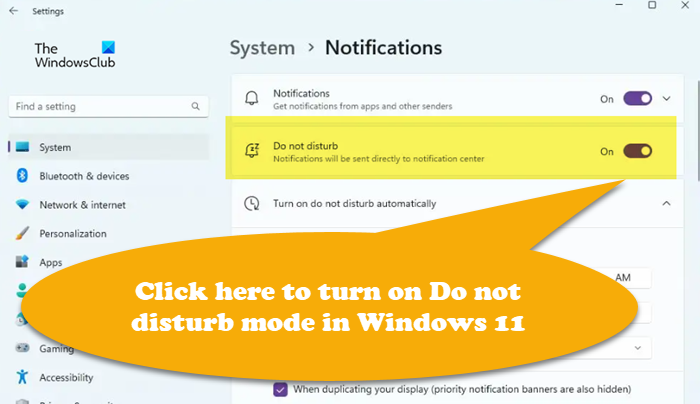
إذا كنت لا تريد أن تتم مقاطعتك عندما تركز على مهمة صعبة ، أو إذا كنت لا تريد أن تظهر الإشعارات على شاشتك ، فيمكنك تشغيل 'عدم الإزعاج' على جهاز الكمبيوتر الخاص بك باتباع الخطوات التالية:
- اكتب Win + I لفتح الإعدادات.
- حدد خيار 'النظام' وانقر فوق الزر إشعارات فاتورة غير مدفوعة
- قم بتشغيل المفتاح المجاور لـ لا تخل خيار.
بهذه الطريقة لن تزعجك لافتات الإشعارات كل بضع ثوانٍ ، ومع ذلك يمكنك التحقق منها بعد إكمال المهمة في مركز الإشعارات.
محرك جوجل لا يشغل ملفات الفيديو
لا تزعج الجدول الزمني في Windows 11
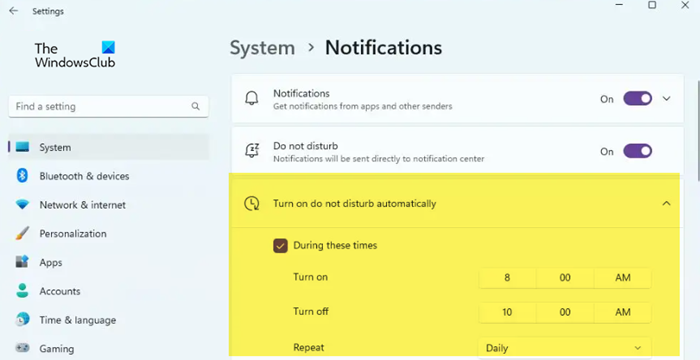
لتشغيل 'عدم الإزعاج' أو إيقاف تشغيله تلقائيًا وفقًا لجدولك الزمني:
- أفتح الإعدادات.
- انتقل إلى خيار 'النظام' ثم انقر فوق إشعارات فاتورة غير مدفوعة
- انقر فوق زر التبديل بجوار لا تخل خيار لتشغيله.
- انقر الآن على قم بتشغيل 'عدم الإزعاج' تلقائيًا خيار.
- حدد المربع بجوار في هذا الوقت وقم بتعيين تشغيل وإيقاف خيارات.
- اضبط خيار 'تكرار'.
بعد إكمال هذه الخطوات ، سيتم تشغيل 'عدم الإزعاج' وإيقاف تشغيله وفقًا للجدول الذي تحدده. يمكنك تعيين بعض الخيارات الأخرى إلى جانب الوقت المجدول ، مثل عدم إعلامك عند عكس الشاشة ، في الألعاب ، وما إلى ذلك.
قم بتعطيل وضع عدم الإزعاج في Windows 11
يمكنك تعطيل 'عدم الإزعاج' عن طريق فتح 'مركز الإجراءات' والنقر فوق رمز الجرس في الزاوية اليمنى العليا من الشاشة لتعطيل 'عدم الإزعاج' ، أو استخدام إعدادات Windows للقيام بذلك. إليك كيفية إيقاف تشغيل 'الرجاء عدم الإزعاج' باستخدام الإعدادات:
- اضغط على Win + I لفتح الإعدادات.
- انتقل إلى خيار 'النظام' وحدد علامة التبويب 'الإعلام'.
- قم بإيقاف تشغيل مفتاح 'الرجاء عدم الإزعاج'.
هذا يجب أن يقوم بالمهمة نيابة عنك.
آمل أن تعرف الآن كيفية تمكين وضع عدم الإزعاج وتعطيله وجدولته واستخدامه في نظام التشغيل Windows 11.
أداة إنشاء الوسائط 8.1
كيفية إيقاف تشغيل وضع عدم الإزعاج في نظام التشغيل Windows 10؟
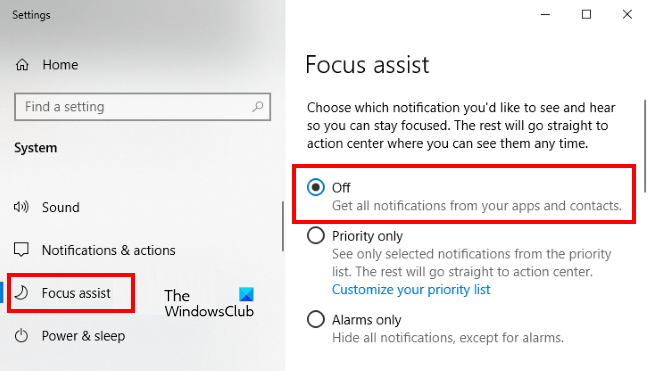
كان Do Not Disturb يُعرف سابقًا باسم Focus Assist في الإصدارات السابقة من Windows ، لذلك إذا كنت تريد إيقاف تشغيل Do Not Disturb ، المعروف أيضًا باسم Focus Assist في Windows 10 ، فانقر انتصار + لي يفتح إعدادات ، اذهب إلى نظام ثم حدد علامة التبويب الإعلام. ثم قم بإيقاف تشغيل مساعد التركيز.
من الآن فصاعدًا ، ستتلقى إشعارات ، ومع ذلك ، إذا كنت تريد تمكين مساعدة التركيز ، فانتقل إلى نفس الإعدادات وقم بإجراء التغييرات اللازمة. هذا سوف يقوم بالمهمة نيابة عنك.
اقرأ أيضا: احصل على إشعارات مهمة عند تمكين Focus Assist في Windows 11.
كيف يمكنني تشغيل 'عدم الإزعاج' تلقائيًا؟
لتمكين 'عدم الإزعاج' تلقائيًا ، تحتاج إلى جدولته. بهذه الطريقة ، ستعمل الوظيفة في الخلفية وفقًا للوقت الذي تحدده. لمعرفة كيفية جدولة وضع 'الرجاء عدم الإزعاج' ، قم بالتمرير لأعلى واقرأ الدليل أعلاه.
يقرأ: كيفية استخدام قواعد Focus Assist التلقائية في Windows 11.